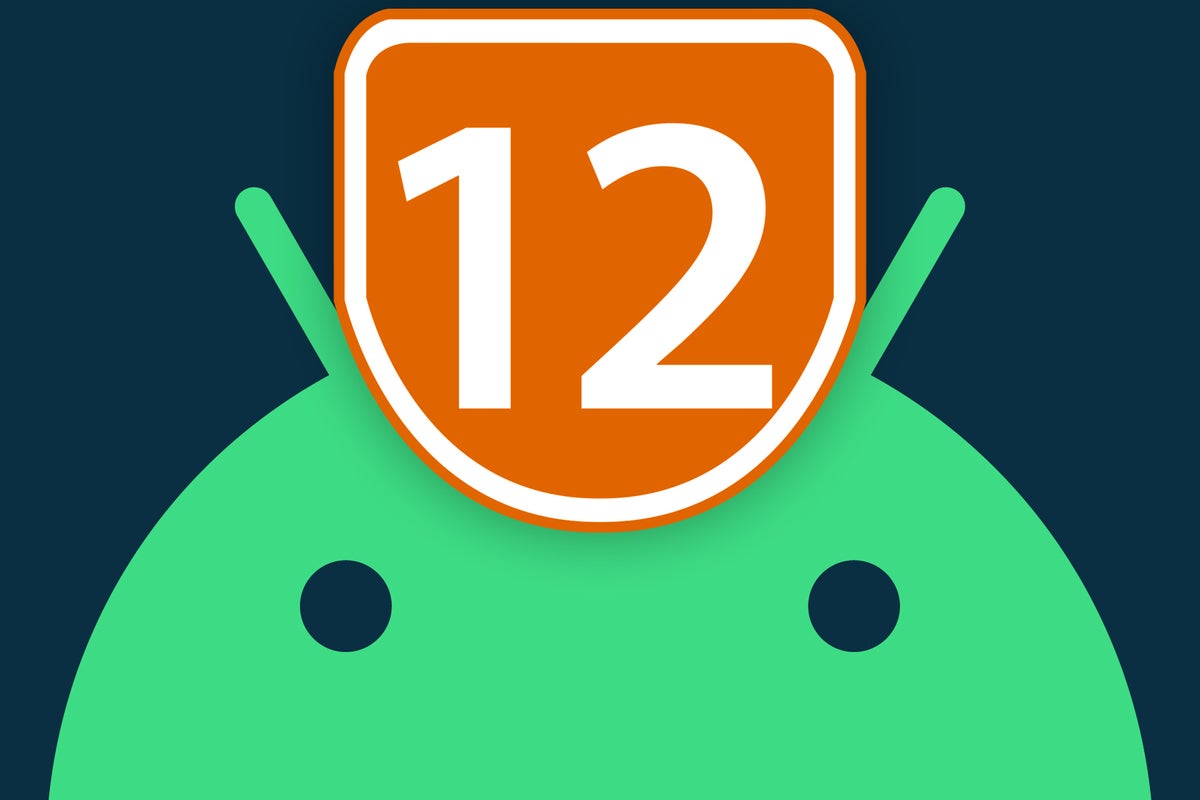Android 12 es realmente una historia de dos actualizaciones de Android diferentes, al menos, desde una perspectiva práctica.
Por un lado, si tienes un teléfono Pixel, el último y mejor software de Google es fácilmente el lanzamiento de Android más importante desde la era Android 5.0 Lollipop de 2014. Android 12 presenta una interfaz y un lenguaje de diseño completamente nuevos que son mucho más que una nueva capa de pintura. Reimagina la identidad de Android y se transforma prácticamente cada parte del sistema operativo, extendiéndose incluso a un número cada vez mayor de aplicaciones de terceros.
Si posee un dispositivo Samsung, por otro lado, Android 12 probablemente no se sienta tan trascendental. Como suele ser el caso, Samsung ha omitido muchos de los cambios de diseño más significativos de Google y se ha saltado algunos de los elementos de características principales del software. Como he estado diciendo durante años, en realidad hay dos experiencias de Android completamente diferentes: la experiencia de Google Android que está presente principalmente solo en los teléfonos Pixel en este momento y luego la versión de realidad alternativa de Android que Samsung ofrece a sus dispositivos.
Si posee un teléfono fabricado por alguien que no sea Google o Samsung, bueno, el tiempo lo dirá. Hasta que más fabricantes de teléfonos comiencen a llevar Android 12 a sus dispositivos, no lo sabremos con certeza. Pero lo más probable es que probablemente caiga en algún lugar entre esos dos extremos del espectro.
Sin embargo, no importa qué sabor de Android 12 estés probando, un tesoro de nuevos tesoros está esperando a ser descubierto. Siga leyendo para conocer los entresijos del nuevo y elegante software de su teléfono y cómo aprovechar al máximo sus cambios, tanto grandes como pequeños.
Protección de la privacidad
1. Si bien el progreso de privacidad más importante de Android 12 está bajo el capó y es invisible, una adición frontal que definitivamente querrás descubrir es la nueva serie de software de interruptores para controlar el micrófono y la cámara de su teléfono.
En resumen, Android 12 le brinda la posibilidad de desactivar cualquiera de los elementos en cualquier momento y con un solo toque rápido. Pero en muchos casos, depende de usted mostrar los interruptores con anticipación y asegurarse de que estén disponibles en caso de que los necesite.
Así es cómo:
- Deslice hacia abajo dos veces desde la parte superior de la pantalla para abrir el panel completo de Configuración rápida.
- Busque la opción para editar la Configuración rápida. En la versión de Android de Google, será un icono con forma de lápiz en la esquina inferior izquierda del panel. En los teléfonos Samsung, deberá tocar el ícono de menú de tres puntos en la esquina superior derecha del panel, luego seleccionar «Editar botones» en el menú que aparece.
- Busque los mosaicos «Acceso a la cámara» y «Acceso al micrófono». Es posible que deba desplazarse hacia abajo (o hacia la derecha, en dispositivos Samsung) hasta el área de mosaicos inactivos para encontrarlos.
- Una vez que los vea, presione con el dedo sobre ellos, uno a la vez, y arrástrelos al área activa de su panel de Configuración rápida.
- Toque la flecha hacia la izquierda en la esquina de la pantalla (o toque el botón «Listo» en la parte inferior, con Samsung) cuando haya terminado.
Con ese paso fuera del camino, ahora tendrá interruptores de un solo toque para apagar su cámara o micrófono, en caso de que alguna vez surja la necesidad de un interruptor tan rápido.
2. La otra mejora destacada de privacidad frontal de Android 12 es el software nuevo panel de privacidad. Le brinda un lugar simple y optimizado para ver exactamente qué permisos del sistema han estado usando sus aplicaciones y luego retirar ese acceso como mejor le parezca.
Puede encontrar el Panel de privacidad dirigiéndose a la sección Privacidad de la configuración de su sistema. Allí, verás algo como esto:
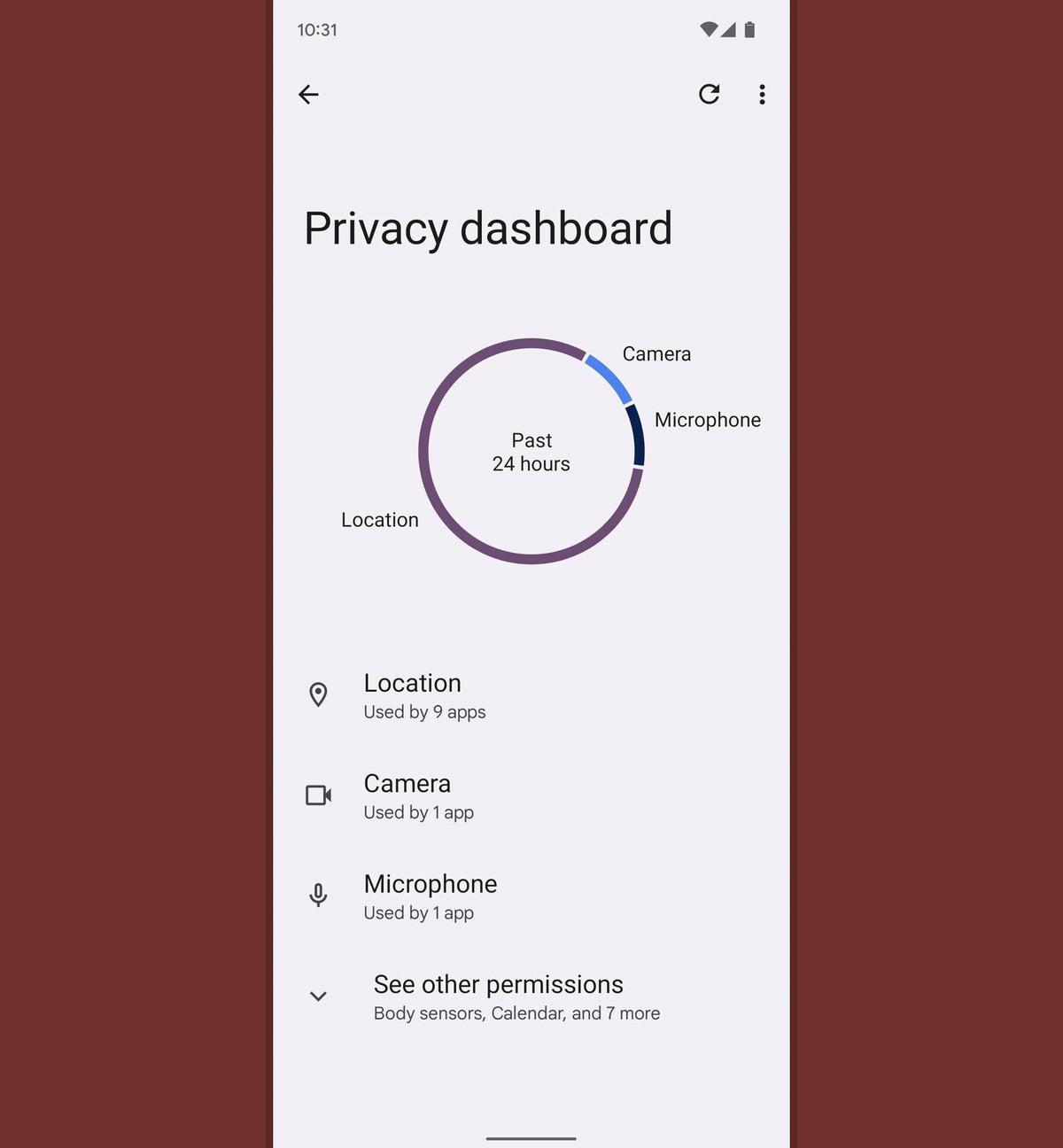 JR Rafael/IDG
JR Rafael/IDGEl panel de privacidad de Android 12, como se ve en la versión del sistema operativo de Google.
Se verá un poco diferente en los dispositivos Samsung, pero todos los elementos básicos deberían estar presentes en la mayoría de los dispositivos con Android 12.
Lo que vale la pena señalar es que puede tocar cualquier permiso específico para revelar una línea de tiempo detallada de exactamente qué aplicaciones aprovecharon esa área de datos y cuándo:
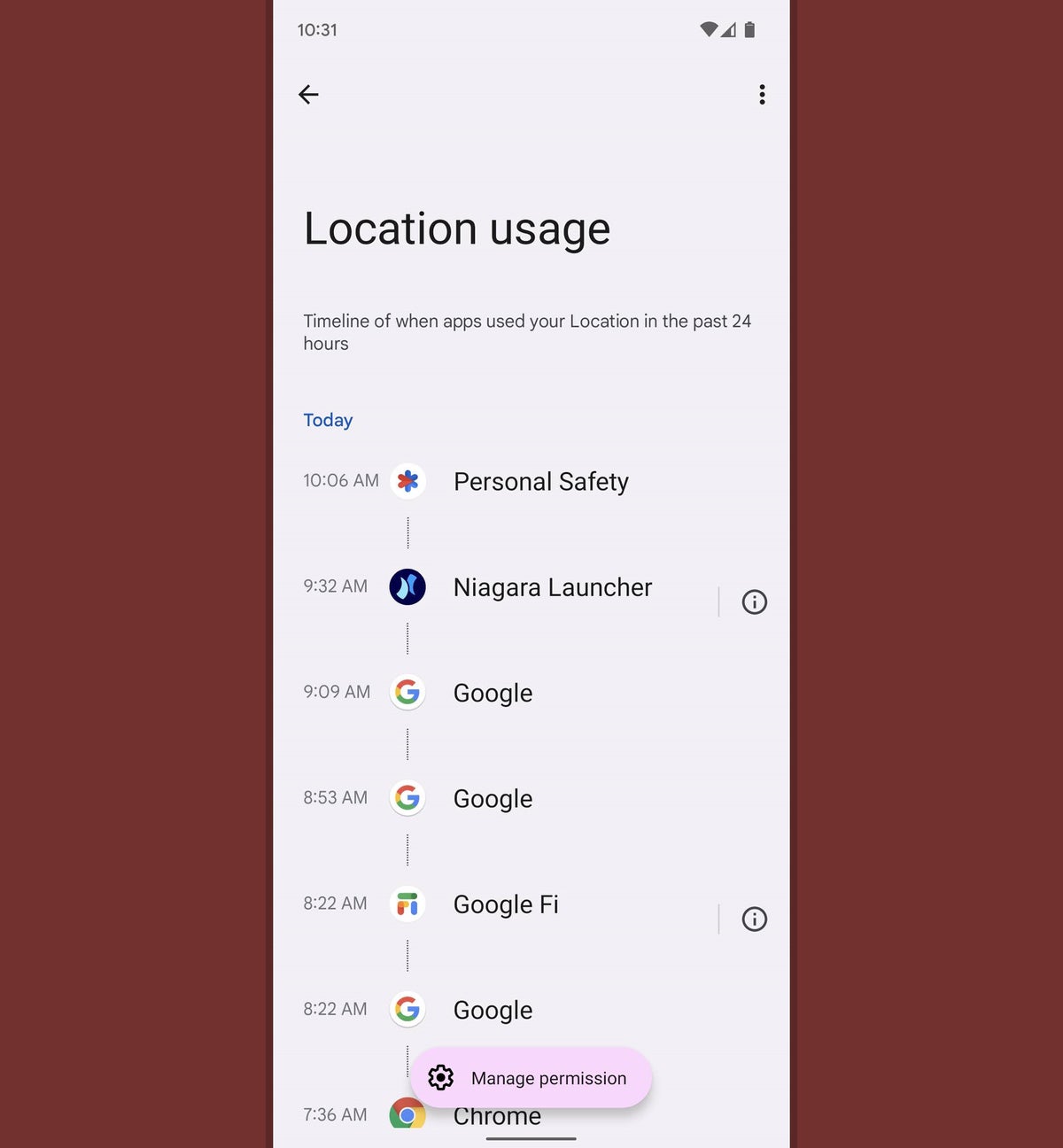 JR Rafael/IDG
JR Rafael/IDGAndroid 12 hace que sea más fácil que nunca ver exactamente cómo se usan los permisos.
Y desde allí, a veces incluso puede ver explicaciones específicas de por qué una aplicación requería ese permiso, si el desarrollador se tomó el tiempo para proporcionar ese contexto. Sabrá que la información está disponible cuando vea una pequeña «i» dentro de un círculo a la derecha de la línea de la aplicación.
3. Mientras observa el nuevo Panel de privacidad de Android 12, toque el nombre de cualquier aplicación para revisar todos sus permisos permitidos y opcionalmente revocar o reducir cualquiera de esas áreas de acceso. En particular, los permisos de ubicación, cámara y micrófono ofrecen opciones más matizadas para permitir el acceso solo cuando una aplicación está en uso activo o incluso para requerir autorización manual cada vez que se solicita acceso.
4. Puede obtener más matices aún con el acceso a la ubicación en Android 12 y decidir si desea que una aplicación tenga acceso a su preciso ubicación, como su paradero exacto, proporcionado por GPS, o si prefiere limitar una aplicación para ver solo su aproximado ubicación, que muestra solo su vecindad general en función de sus conexiones de red actuales.
Abra el permiso «Ubicación» en esa misma área de su Panel de privacidad y luego seleccione cualquier aplicación en la lista para encontrar la opción.
Mejoras en la experiencia
5. Android 12 incluye un nuevo modo de una mano eso puede hacer que sea mucho más fácil moverse alrededor de su teléfono con una sola pata. En la versión de Android de Google, puede activarlo yendo a la sección Sistema de la configuración de su teléfono, luego tocando «Gestos» seguido de «Modo con una mano».
Cambie el interruptor «Usar modo de una mano» a la posición de encendido, luego considere si desea que el sistema reduzca toda su pantalla a un área más pequeña de la pantalla, como esta:
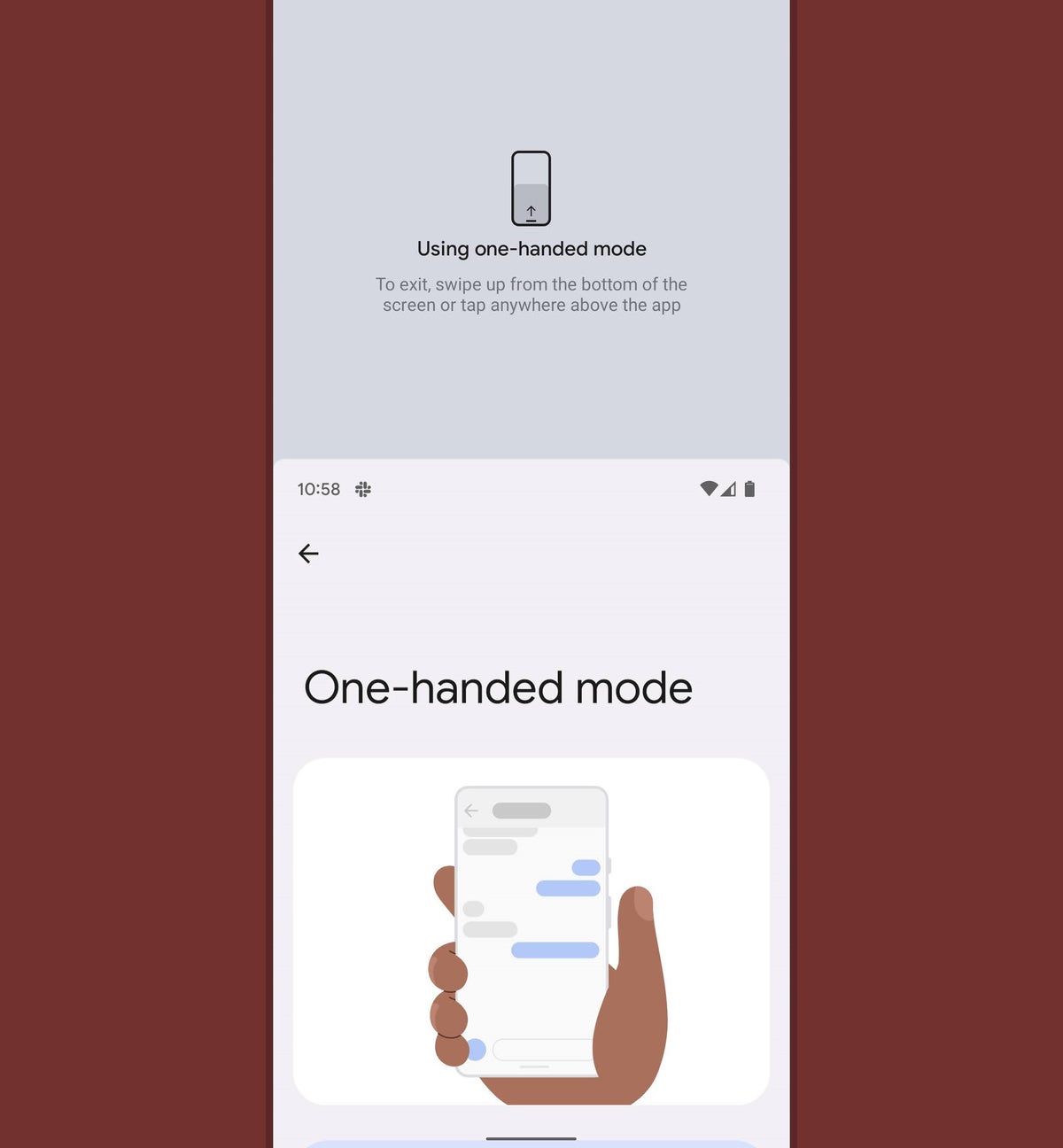 JR Rafael/IDG
JR Rafael/IDGEl modo de una mano de Android 12 puede reducir el área activa de su pantalla para que sea más fácil de alcanzar.
…o si prefieres simplemente que baje el panel de notificaciones sin obligarte a estirarte hasta la parte superior de la pantalla.
De cualquier manera, una vez que esté activado, puede iniciar el modo con una sola mano deslizando hacia abajo en el área inferior central de la pantalla, comenzando aproximadamente a media pulgada de la parte inferior y moviéndose hacia el perímetro inferior. Y tenga en cuenta que deberá usar gestos de Android para que funcione.
En un dispositivo Samsung, busque en el área de Funciones avanzadas de la configuración de su teléfono y luego toque «Modo de una mano» para comenzar. Una vez activado, el sistema (que en realidad estaba disponible en ese entorno incluso antes de la llegada de Android 12) funcionará más o menos de la misma manera que acabamos de ver, solo que sin la posibilidad del panel de notificaciones presente como opción.
6. Hablando de notificaciones, ¿observa un nuevo ícono curioso en la esquina inferior derecha de sus diversas alertas?
 JR Rafael/IDG
JR Rafael/IDGUn ícono desconocido puede llamar su atención en las notificaciones de Android 12.
Ese es una nueva apariencia para la función de repetición de notificaciones de Android, que se había ocultado detrás de una pulsación larga en versiones anteriores de Android (y, en consecuencia, la mayoría de los organismos que usan teléfonos habían pasado por alto).
Ahora, todo lo que tiene que hacer es tocar ese pequeño y encantador símbolo cada vez que desee enviar una notificación y programarla para que regrese en el futuro. De forma predeterminada, su notificación se pospondrá durante una hora, pero también puede elegir que regrese en 15 minutos, 30 minutos o dos horas, si lo prefiere.
7. Android ha tenido una útil opción de historial de notificaciones desde hace un tiempo, pero Android 12 continúa con la molesta tradición de mantener esa función deshabilitada de forma predeterminada y completamente fuera de la vista, por lo que la mayoría de la gente ni siquiera sabe que está disponible.
A continuación, le mostramos cómo contrarrestar la tendencia y activarla en su dispositivo Android:
- Dirígete a la sección Notificaciones de la configuración de tu sistema.
- En la versión de Android de Google, toque la línea denominada «Historial de notificaciones». En un teléfono Samsung, toque «Configuración avanzada» y entonces toca «Historial de notificaciones».
- Gire la palanca en la parte superior de la pantalla que aparece a continuación a la posición de encendido.
Y eso es todo: ahora siempre puede obtener una lista de notificaciones recientes en esa misma área para revisar las alertas recientes, incluso después de haberlas borrado.
8. ¿Alguna vez encontró su teléfono demasiado brillante para su comodidad, incluso en su configuración de brillo de pantalla más baja? Prueba el nuevo Android 12 agregado Interruptor de atenuación adicional para una visualización extra cómoda en un cuarto oscuro. La opción está disponible como mosaico de Configuración rápida, así que deslícese hacia abajo dos veces desde la parte superior de la pantalla para encontrarla, y si no la ve allí, siga los mismos pasos que repasamos en nuestro primer consejo para encontrarla y traerla. hacia arriba en el área activa.
9. Atención, propietarios de píxeles con un Pixel 4 o superior: asegúrese de dirigirse a la sección Pantalla de la configuración del sistema de su dispositivo y toque «Rotación automática de pantalla». Allí encontrará una nueva opción inteligente para permitir que su teléfono use su cámara frontal para Detecta automáticamente en qué dirección está posicionada tu cara. y luego asegúrese de que la orientación de su pantalla siempre coincida.
De esa manera, incluso si está recostado de lado en un sofá y sostiene su teléfono en ángulo, la pantalla permanecerá en su orientación vertical en lugar de cambiar a paisaje y volverlo loco.
Página siguiente: Atajos para ahorrar pasos e inteligencia del sistema →